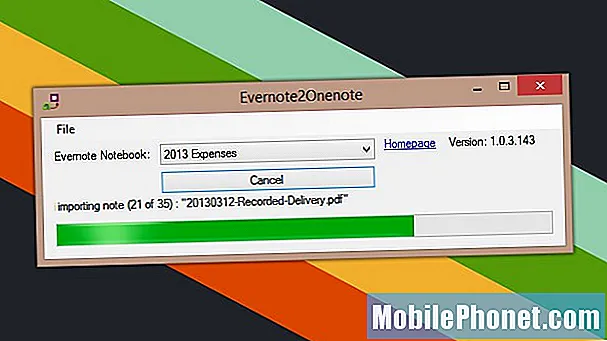Obsah
- Príčina chyby pre Steam už beží
- Riešenie služby Steam už beží
- Navrhované hodnoty:
- Získajte pomoc od nás.
Niektorí hráči sa môžu pri pokuse o otvorenie klienta služby Steam stretnúť s nepríjemným problémom, ktorý zobrazuje chybu „Steam is already running“. Ak máte tento problém práve teraz, našli ste správnu stránku, kde získate pomoc.
V tomto článku o riešení problémov vám ukážeme riešenia, ktoré môžete vyskúšať na vyriešenie problému Steam už beží.
Príčina chyby pre Steam už beží
Táto konkrétna chyba sa zvyčajne stane, ak povolíte režim kompatibility na klientovi Steam. Môžu ho však spustiť aj iné menej časté príčiny. Ak narazíte na tento nepríjemný problém pri každom spustení služby Steam, nižšie sa dozviete, čo by to mohlo spôsobiť.
Náhodná chyba Steam.
Niektoré aplikácie sa môžu niekedy stretnúť s chybami, ktoré im môžu zabrániť v normálnej práci. Niektorí používatelia nahlásili, že na ich zariadeniach sa vyskytla chyba „Steam je už spustený“, aj keď nič nezmenili. Dobrá vec je, že takáto chyba môže po reštarte systému sama zmiznúť.
Steam klient bežiaci v režime kompatibility.
Najbežnejšou príčinou tejto chyby je, keď používateľ spustí klienta Steam v režime kompatibility. Režim kompatibility sa často používa, ak máte problém so starou hrou alebo ak je operačný systém vášho počítača starý a nemusí s novou hrou fungovať správne.
V predvolenom nastavení majú hry Steam fungovať aj so starším operačným systémom Windows, ale niekedy môže byť používateľovi povedané, aby najskôr Steam spustil do režimu kompatibility.
Problém je v tom, že ak je Steam spustený v režime kompatibility, ostatné hry zas nebudú fungovať. V niektorých prípadoch sa Steam nemusí jednoducho spustiť, čo naznačuje chyba „Steam is already running“. Ak systém Windows túto chybu nevyrieši, mali by ste zvážiť opätovné prepnutie Steam do normálneho režimu.
Neznáma chyba klienta Steam.
Niektoré problémy so Steamom sú spôsobené chybami v samotnom klientovi Steam. Stáva sa to, ak sú pre tento program poškodené údaje alebo ak sú niektoré údaje o hre zastarané.
Iný softvér zasahujúci do služby Steam.
Softvér tretích strán, ako je antivírus alebo iná forma antimalwaru, môže spôsobiť problémy so službou Steam. Ak chyba nezmizne, možno budete musieť zistiť, či niektorý z vašich bezpečnostných softvérov nespôsobuje problém so službou Steam.
Riešenie služby Steam už beží
Existuje niekoľko potenciálnych riešení, ktoré môžete urobiť na odstránenie chyby, v ktorej už Steam beží. Nižšie si poďme predstaviť každú z nich.
- Vynútiť ukončenie aplikácie Steam.
Reštartovanie klienta Steam je často efektívny spôsob obnovenia aplikácie a riešenia chýb. Skúsiť vypovedať spustenú aplikáciu Steam cez aplikáciu Správca úloh a zistite, či sa tým problém vyrieši. Stačí otvoriť Správcu úloh, nájsť a kliknúť pravým tlačidlom myši na aplikáciu Steam na karte Procesy a potom klepnúť Ukončiť úlohu. Ak je spustených viac programov Steam, nezabudnite ich všetky zavrieť.

- Aktualizujte Steam.
Ak ste neaktualizovali Steam už nejaký čas, okamžite si nainštalujte dostupnú aktualizáciu klienta. To isté urobte pre svoje hry. Tento krok pravdepodobne nebudete musieť urobiť, ak je váš počítač neustále pripojený k internetu, ale ak hráte hry Steam iba príležitostne, pred ďalším spustením služby Steam ich nezabudnite aktualizovať.

- Zakážte režim kompatibility pre Steam.
Ak reštart a aktualizácia služby Steam problém nevyrieši, program môže bežať v režime kompatibility. Ak chcete službe Steam umožniť opätovné spustenie v režime kompatibility, postupujte takto:
- Choď do svojho Parný priečinok. Spravidla sa nachádza v priečinku C: Program Files Steam . Ak máte inú cestu na inštaláciu, choďte tam a otvorte priečinok Steam.
-Kliknite pravým tlačidlom myši Steam.exe a vyber si Vlastnosti.
-Klikni na Kompatibilita tab.
-Zrušte začiarknutie všetkých políčok, ktoré sú začiarknuté, a kliknite Podať žiadosť.
-Kliknite na ikonu Zobraziť nastavenia pre všetkých používateľov tlačidlo.
-Uisti sa žiadny začiarknete tieto políčka a kliknite na ikonu Ok.
-Kliknite Ok zatvorte všetky otvorené dialógové okná.
- Odstráňte a preinštalujte Steam.
Ak vypnutie služby Steam v režime kompatibility problém nevyrieši, mali by ste zvážiť opätovné odstránenie a inštaláciu služby Steam. Niektorí používatelia uviedli, že preinštalovanie bolo jediným riešením, ktoré pre nich fungovalo. Je to pravdepodobne preto, že chýba súbor Steam alebo že niektoré dáta Steam môžu byť poškodené.
To sú kroky, ktoré musíte urobiť, aby ste preinštalovali Steam:
- Vynútite ukončenie služby Steam, ako je uvedené vyššie.
- Choď do svojho Parný priečinok. Spravidla sa nachádza v priečinku C: Program Files Steam . Ak máte inú cestu na inštaláciu, choďte tam a otvorte priečinok Steam.
-Odstráňte všetky súbory v tomto priečinku okrem Steamapps priečinok a Steam.exe (Ak „exe“ nie je viditeľné, vyhľadajte čiernobielu ikonu Steam).
- Po odstránení súborov reštartujte počítač.
- Choď do svojho Parný priečinok a spustite Steam kliknutím na ikonu Steam.exe.
DÔLEŽITÉ: Keď zistíte príčinu problému, nezabudnite bezpečnostný softvér znova zapnúť.
Vyšetrite prípadnú infekciu vírusom alebo škodlivým softvérom.
V niektorých zriedkavých prípadoch môže Steam zlyhať, neotvorí sa alebo sa nepripojí k serverom kvôli vírusu alebo malvéru. Ďalej sú uvedené signálne znaky, o ktorých by ste mali vedieť, či je váš počítač napadnutý vírusom alebo škodlivým softvérom, ktorý napáda Steam:
- pri spustení alebo otvorení služby Steam sa zobrazia nesúvisiace náhodné reklamy
- Prehliadač sa otvorí a po kliknutí na niečo v službe Steam sa zobrazí reklama alebo web
- „Prístup odmietnutý: Na tomto serveri nemáte povolenie na prístup na stránku http://steamcommunity.com.“ chyba sa stále objavuje
Ak sa vo vašom počítači zobrazuje niektorý z týchto znakov, ako aj výrazné zníženie výkonu systému, vo vašom prístroji sa môže nachádzať škodlivý softvér. Pred ďalším použitím Steam musíte najskôr vyčistiť alebo odstrániť vírus.
Niektoré nástroje na „odstránenie vírusov“ od tretích strán sú vlastne samotným škodlivým softvérom, takže pri odstraňovaní vírusovej infekcie buďte opatrní. Vykonajte prieskum na oficiálnych webových stránkach a používajte iba oficiálny antivírusový alebo bezpečnostný softvér.
Navrhované hodnoty:
- Ako opraviť hru Steam nebude otvorená (chýba spustiteľný súbor)
- Ako opraviť problémy s pripojením v konzole Xbox One Žiť nebude fungovať
- Čo robiť, ak sa konzola Xbox One stále odpojuje | Kicked From Live
- Čo robiť, ak sa vaša hra Nintendo Switch neustále zrúti
Získajte pomoc od nás.
Máte problémy s telefónom? Neváhajte nás kontaktovať pomocou tohto formulára. Pokúsime sa pomôcť. Tvoríme tiež videá pre tých, ktorí sa chcú riadiť vizuálnymi pokynmi. Navštívte náš TheDroidGuy Youtube Channel pre riešenie problémov.